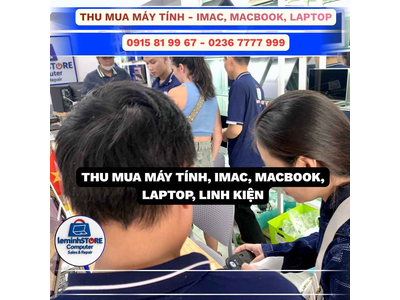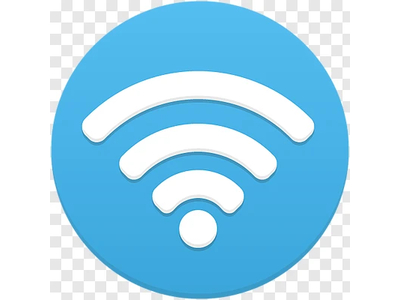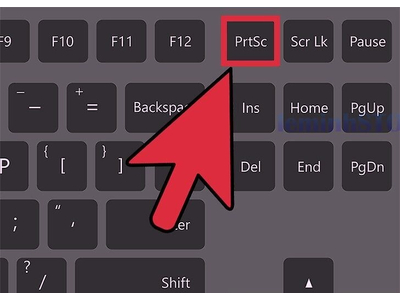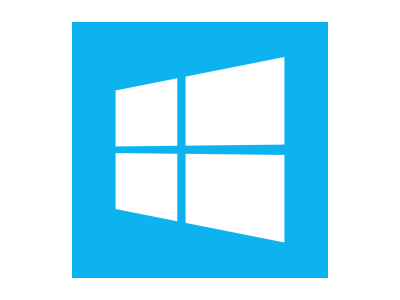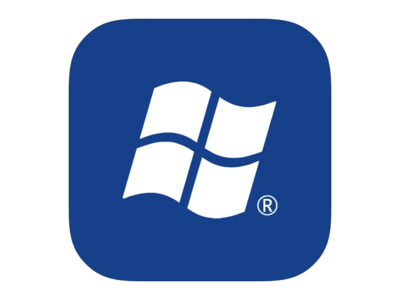5 Cách nâng cấp laptop với chưa tới 2,5 triệu đồng
Những năm gần đây công nghệ máy tính phát triển rất nhanh, và từ vi xử lý Core 2 Duo của năm 2008 đến vi xử lý Intel Core i của năm 2012 là một bước tiến rất lớn. Chiếc máy tính 3-4 năm tuổi của bạn có thể là một cỗ máy hàng đầu khi mới mua, nhưng hiện tại chỉ thực hiện vài tác vụ một lúc cũng đủ làm máy đuối sức.
Nếu như bạn không đủ tiền để mua một chiếc máy tính mới, có thể lên tới 10 triệu đồng, bạn có thể xem xét thực hiện nâng cấp máy. Thậm chí cả những chiếc máy tính xách tay đời mới cũng sẽ có nhiều thay đổi sau khi được nâng cấp. VnReview xin giới thiệu bài viết của LaptopMag đưa ra 5 cách nâng cấp máy tính xách tay hiệu quả với giá chỉ dưới 100 USD, và có thể áp dụng ở Việt Nam với chi phí dưới 2,5 triệu đồng. Trong bài, chúng tôi đều có liên hệ với thực tế giá cả và sản phẩm tại Việt Nam để bạn đọc tham khảo. Lưu ý là, mức chi phí 2,5 triệu là áp dụng cho mỗi cách nâng cấp được giới thiệu, chứ không phải cho tất cả 5 cách.
1. Nâng cấp lên ổ lưu trữ SSD (từ 750.000 đồng)
Không có sự nâng cấp nào cải thiện trải nghiệm sử dụng máy tính của bạn tốt hơn là việc nâng cấp từ ổ cứng thông thường (HDD) sang ổ lưu trữ thể rắn (SSD). Nếu như bạn đang sử dụng một ổ cứng với tốc độ quay 7200 rpm (vòng/phút) hoặc thậm chí tệ hơn là 5400 rpm, bạn đang lãng phí những giây quý giá để chờ máy tính khởi động, mở file hay ứng dụng. Thay vì phải chờ đợi như vậy, bạn hoàn toàn có thể khởi động ứng dụng yêu thích, kể cả những chương trình nặng như Photoshop, chỉ trong vài giây.
Khi LaptopMag thực hiện nâng cấp chiếc Dell Latitude D630 đã 5 năm "tuổi", sử dụng hệ điều hành Windows Vista với CPU Core 2 Duo tốc độ 2.4 GHz từ một HDD 7200 rpm lên SSD Kingston HyperX SH100S3, họ có cảm giác như đang dùng một chiếc máy tính khác. Trên chương trình đánh giá hiệu năng tổng hợp của hệ thống PCMark Vantage, nâng cấp lên SSD khiến điểm tổng của D630 tăng từ 3210 lên 4693, và điểm dành cho ổ lưu trữ tăng từ 2666 lên 16715.
Đối với phép thử thực tế, thời gian khởi động vào hệ điều hành Vista đã giảm khoảng 20%, từ khoảng trung bình là 37,3 giây xuống còn 31 giây. Khi đo thời gian khởi động của 5 chương trình thông dụng (bao gồm Photoshop CS 5.1 khi mở file TIF nặng 400 MB, Adobe Reader khi mở file PDF 500 trang, Excel 2007 khi mở bảng tính có 20000 dòng, Mozilla Firefox 14 và Word 2007 với văn bản mới), chương trình nào cũng có thời gian khởi động nhanh hơn khoảng 3 lần sau khi nâng cấp lên SSD.
Để xem ảnh hưởng của SSD đối với máy tính xách tay đời mới, các ứng dụng vừa nêu được mở một chiếc máy tính với vi xử lý Intel Core i7 thế hệ 3, trên ổ cứng 7200 rpm với dung lượng 750 GB và SSD Kingston HyperX SH100S3 như đã nói ở trên. Kể cả với một vi xử lý mới hơn và mạnh hơn rất nhiều, thời gian mở chương trình cũng nhanh hơn từ 2-4 lần sau khi nâng cấp.
Ở Việt Nam gần đây giá ổ SSD đã giảm mạnh, và bạn có nhiều lựa chọn với mức giá dưới 2,5 triệu đồng. Hầu hết các loại SSD hiện nay sử dụng giao diện SATA 3, trong khi các máy tính xách tay thế hệ cũ hầu như sử dụng SATA 2, nhưng điều đó không ảnh hưởng nhờ tính tương thích ngược.
![[5 cách nâng cấp laptop với chưa đến 2,5 triệu đồng]](https://drive.gianhangvn.com/image/laptop-cu-da-nang-gia-tu-2trieu-1-702012j17102.jpg)
Sản phẩm OCZ Agility 3 dung lượng 120GB có giá chưa tới 2.500.000 đồng
Đối với hàng mới, chính hãng (được bảo hành tại Việt Nam), giá ổ SSD dung lượng 60GB vào khoảng 1,6 đến 1,9 triệu đồng, còn nếu lên đến mức 2,3 đến 2,5 triệu đồng thì bạn đã có thể tìm được ổ SSD dung lượng tới 120GB. Một số nhãn hiệu quen thuộc có thể kể đến như Corsair Force 3, OCZ Agility 3, Patriot Pyro hay Kingston SSDNow V+. Mức dung lượng này nhìn chung là đủ để cài hệ điều hành cùng một vài phần mềm hay trò chơi. Cũng nên lưu ý là SSD dung lượng càng cao thì tốc độ càng cao.
2. Tăng dung lượng RAM (từ 250.000 đồng)
Máy tính của bạn càng có nhiều RAM thì dung lượng lưu lên bộ nhớ ảo (paging) hoặc ổ lưu trữ càng giảm. Do bộ nhớ RAM có tốc độ nhanh hơn nhiều, kể cả so với ổ SSD nhanh nhất, bạn nên hạn chế sử dụng bộ nhớ ảo. Thậm chí nếu như có dung lượng RAM lớn, bạn có thể tạo ổ trên RAM (RAM disk) cho các ứng dụng thường dùng, để có tốc độ truy cập còn nhanh hơn trên SSD.
Nâng cấp bộ nhớ RAM có thể làm tăng hiệu năng khá nhiều. Kết quả thể hiện khá rõ qua chương trình đánh giá PCMark 07, với máy tính dùng vi xử lý Intel Core i7 thế hệ 3, với hai cấu hình 4GB RAM và 8GB RAM. Khi bộ nhớ là 8GB, điểm số đánh giá đạt 3398, hơn khoảng 9% so với điểm số 3121 khi máy chỉ có 4GB bộ nhớ.
LaptopMag cũng thử lấy 4GB từ 8GB RAM để làm bộ nhớ RAM disk, sử dụng chương trình miễn phí RAMDisk của DataRAM. Khi cài một số chương trình ưa thích lên RAM disk, thời gian mở chương trình giảm được một nửa so với khi được cài trên ổ cứng 7200 rpm, và còn nhanh hơn nữa khi phối hợp RAM disk và SSD.
Hầu hết máy tính xách tay tại Việt Nam hiện nay chỉ được trang bị bộ nhớ RAM là 2GB khi bán ra, khá ít nếu như sử dụng trên hệ điều hành Windows 7. Do hầu hết máy tính xách tay hiện nay đều trang bị hai khe RAM và đôi khi đã dùng hết, bạn có thể sẽ phải bỏ bớt những thanh RAM đã cắm sẵn để mua thanh RAM dung lượng cao hơn. Loại bộ nhớ (hiện nay chủ yếu là DDR3, nhưng máy tính từ 2 năm trước có thể sử dụng DDR 2) cũng là điều cần chú ý, để tìm đúng loại bộ nhớ cần mua bạn nên kiểm tra sách hướng dẫn sử dụng của máy tính hoặc truy cập trang web của các nhà sản xuất RAM như Crucial Memory.
Tháo và thay RAM trên máy tính khá đơn giản, chỉ cần tháo lắp một số ốc vít, kéo thanh RAM cũ để thay thanh mới vào. Tuy nhiên đối với máy phân phối tại Việt Nam, đôi khi nhà phân phối dán tem vào ốc ở khu vực RAM, và nếu muốn nâng cấp bạn có thể phải ra cửa hàng bán máy hoặc trung tâm bảo hành.
Hiện tại các cửa hàng bán RAM cho laptop khá nhiều. Bạn có thể tìm mua hàng chính hãng ( thường có thời hạn bảo hành 3 năm) tại cái cửa hàng lớn, hoặc tìm mua hàng xách tay với giá rẻ hơn. Đối với loại RAM DDR3, giá hàng chính hãng vào khoảng 300.000 đồng cho dung lượng 2GB, 600.000 cho dung lượng 4GB.
3. Mua màn hình ngoài (từ 1.600.000 đồng)
Có thể bạn không bao giờ cảm thấy đủ với diện tích màn hình. Nếu như chỉ sử dụng mỗi màn hình laptop, bạn có thể đang làm mọi thứ chậm lại vì không thể hiển thị hết tất cả các cửa sổ trên màn hình.
![[5 cách nâng cấp laptop với chưa đến 2,5 triệu đồng]](https://drive.gianhangvn.com/image/laptop-cu-da-nang-gia-tu-2trieu-8-702014j17102.jpg)
Màn hình ngoài sẽ giúp bạn có thêm nhiều diện tích làm việc và giải trí
Hãy thử tưởng tượng tình huống này. Bạn đang làm một bản báo cáo bằng PowerPoint trên một cửa sổ, trong khi sử dụng dữ liệu từ một bảng tính Excel trong cửa sổ khác, tìm kiếm thông tin với trình duyệt web và theo dõi email ở cửa sổ thứ tư. Mỗi lần bạn phải chuyển cửa sổ - bằng cách bấm ALT + TAB hay dùng thanh công cụ - bạn đã lãng phí mất 2 giây và sử dụng bộ nhớ ngắn hạn của mình vì phải nhớ cửa sổ nào đang làm gì.
Với một màn hình ngoài, bạn có thêm cả một desktop khác, để có thể mở một cửa sổ to hoặc hai cửa sổ nhỏ. Nếu như bạn muốn một màn hình tiện lợi, bạn có thể xem xét những màn hình cấp nguồn qua cổng USB.
Với số tiền khoảng 1,6 triệu đồng, bạn đã có thể tìm mua một màn hình có kích thước 15 inch. Tuy nhiên nếu chi thêm một chút, vào khoảng gần 2 triệu đồng, bạn có thể mua được màn hình với kích thước 19 inch, độ phân giải HD (1366 x 768) của các hãng tên tuổi như LG, Acer, Samsung hay HP. Tuy nhiên dù có chi thêm một chút ở mức 2,5 triệu đồng, kích thước lớn nhất có thể mua được cũng chỉ là 20 inch, còn màn hình 22 inch có giá thấp nhất khoảng 3 triệu đồng.
Khi tìm mua màn hình, một điểm nên để ý là các cổng kết nối. Hầu hết màn hình hiện nay hỗ trợ cổng kết nối VGA (DSUB), vốn cũng rất thông dụng trên máy tính xách tay. Các kết nối DVI hay HDMI tiện sử dụng hơn đối với máy tính để bàn hay các thiết bị HD, tuy nhiên nếu không có nhu cầu thì bạn có thể bỏ qua các loại màn hình hỗ trợ các cổng này để giảm chi phí. Độ phân giải cũng là một yếu tố quan trọng, tuy nhiên ở tầm tiền này màn hình thường chỉ có độ phân giải 1366 x 768, hoặc nhiều nhất là 1600 x 900, chứ khó đạt được mức Full HD (1920 x 1080).
Màn hình là một linh kiện khó đánh giá, các thông số thì thường quá phức tạp, còn đánh giá trực quan thì lại phụ thuộc vào cảm tính. Thêm vào đó mỗi nhà sản xuất lại có rất nhiều mẫu mã chỉ khác nhau ở một vài điểm nhỏ. Do đó khi chọn mua màn hình bạn nên ra những cửa hàng lớn để được nhìn trực tiếp sản phẩm, cũng như có cơ hội để thử sản phẩm trước khi mua. Khi mua màn hình, cũng cần chú ý kiểm tra điểm chết (điểm không hiển thị được trên màn hình, luôn luôn phát màu đen hoặc màu trắng), vì một số hãng chỉ bảo hành khi màn hình đạt số điểm chết nhất định.
4. Nâng cấp kết nối WiFi chuẩn N (từ 200.000 đồng)
Nếu máy tính của bạn đã sử dụng từ 3 năm trở lên, có thể nó chỉ được trang bị sẵn chuẩn không dây 802.11g, chậm và thiếu ổn định hơn hẳn so với chuẩn 802.11n hiện tại. Với chuẩn N (802.11n), tốc độ tối đa đạt được có thể lên tới 150 Mbps hoặc 300 Mbps, so với 54Mbps của chuẩn G.
Mặc dù nâng cấp lên chuẩn N không đồng nghĩa bạn có thể tải trang Web nhanh hơn (điều này còn phụ thuộc tốc độ mạng của bạn), nó sẽ giúp tốc độ chuyển file giữa các máy tính trong mạng nhanh hơn. Điều đó có nghĩa là kết nối tới máy tính làm trung tâm dữ liệu giải trí, việc tạo bản sao lưu trữ tới ổ cứng ngoài hay copy file từ máy tính khác qua mạng đều sẽ nhanh hơn. Bạn cũng sẽ thấy sự cải thiện về khoảng cách phát sóng, giúp cho máy tính bắt được sóng WiFi mạnh hơn so với chuẩn G.
Để kiểm tra lợi ích khi nâng cấp lên chuẩn N, LaptopMag sử dụng chương trình đánh giá Netperf khi sử dụng laptop Dell Latitude D630 với WiFi chuẩn 802.11g có sẵn, và hai thiết bị chuẩn N qua cổng USB là Rosewill RNX-MiniN1 và Rosewill RNX-MiniN2. Tuy tốc độ khi chuyển những file nhỏ còn thấp hơn cả tốc độ tối đa của chuẩn G, có sự khác biệt rõ ràng về tốc độ khi sử dụng 3 loại thiết bị thu sóng WiFi.
Đối với máy tính xách tay hiện nay, cổng PCMCIA không còn phổ biến, nên tốt nhất là tìm mua đầu thu sóng với giao diện USB. Hiện tại ở Việt Nam khó kiếm những loại đầu thu nhỏ như trong hình trên. Phổ biến nhất là những đầu thu với kích thước của ổ nhớ USB thông thường, đến từ các hãng như TP-Link hay D-Link, với giá dao động từ 200.000 đến 500.000 đồng. Các yếu tố nên lưu ý khi chọn mua sản phẩm này là tốc độ tối đa, và antenna thu sóng đi kèm (có antenna thì khả năng thu sóng sẽ tốt hơn).
![[5 cách nâng cấp laptop với chưa đến 2,5 triệu đồng]](https://drive.gianhangvn.com/image/laptop-cu-da-nang-gia-tu-2trieu-3-702016j17102.jpg)
Đầu thu sóng này của TP-Link, có giá khoảng 200.000 đồng
Tuy nhiên nếu như bạn không có sẵn một bộ phát WiFi chuẩn N thì việc mua bộ thu cũng không có ý nghĩa. Bộ phát WiFi có thể tích hợp sẵn tính năng làm modem, hoặc chỉ có chức năng định tuyến và phát sóng (wireless router). Giá của thiết bị này cũng khá dao động, từ những thiết bị giá rẻ của nhà sản xuất TP-Link có giá chỉ 400.000-500.000 đồng tới những thiết bị cao cấp của Cisco, D-Link hay chính TP-Link với giá hàng triệu đồng. Ngoài ra còn nhiều hãng cung cấp thiết bị khác như Draytek, Buffalo…, tốt nhất là bạn nên nhờ sự tư vấn của những người có kinh nghiệm.
5. Mua bộ sạc di động cho laptop
Nếu như máy tính của bạn có thời gian sử dụng pin tới 12 giờ, bạn sẽ chẳng bao giờ cần thêm nữa. Dù có ngồi trên một chuyến bay dài hay trong nhà, bạn cũng chẳng phải lo tới việc tìm ổ cắm để sạc pin.
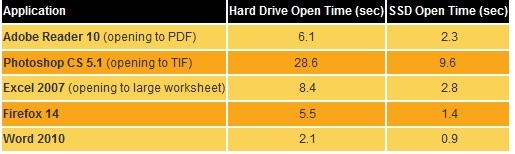
[5 cách nâng cấp laptop với chưa đến 2,5 triệu đồng]
Bộ sạc di động sẽ giúp kéo dài thời gian sử dụng pin của máy tính
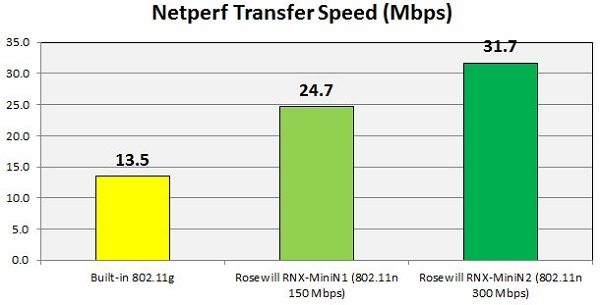
Tuy nhiên, trong các thử nghiệm của LaptopMag, các máy tính trung bình chỉ đạt thời gian sử dụng hơn 5 giờ với độ sáng khoảng 40%. Tệ hơn là ngày nay rất nhiều máy được thiết kế để người dùng không thể tự thay pin, khiến cho ý tưởng mua một viên pin khác để thay khi cần cũng không hữu dụng.
Với số tiền khoảng 70 USD (khoảng 1,5 triệu đồng), bạn có thể tìm kiếm những bộ sạc di động như Veho Pebble Pro. Pin với dung lượng 13299 mAh của nó giúp máy tính có thể dùng thêm tới vài giờ, trong khi với trọng lượng chỉ khoảng 400 gram, bạn gần như không cảm thấy phải mang nặng chút nào. Với 10 đầu kết nối khác nhau, nó có thể sạc cho hầu hết các loại máy tính xách tay hiện nay và cũng có thể sử dụng cho điện thoại hoặc máy tính bảng. Người dùng Mac có thể lựa chọn sản phảm Hyperjuice Mini, với giá 169 USD (khoảng 3,5 triệu đồng).
Đáng tiếc là ở Việt Nam hiện nay, các thiết bị sạc di động (hoặc có thể hiểu là pin dự trữ) cho laptop không phổ biến. Bạn có thể dễ dàng tìm các loại sạc di động cho điện thoại hay máy tính bảng, nhưng sạc cho máy tính cần điện áp lớn hơn, và sản phẩm này có khá ít người bán. Nếu thực sự cần thiết, bạn có thể nhờ đến những dịch vụ mua hàng ở nước ngoài và chuyển về Việt Nam. Với số tiền khoảng 2,5 triệu đồng, bạn có thể tìm mua sản phẩm Veho Pebble Pro như đã nói ở trên, hoặc một số sản phẩm của các hãng như Lenmar hay Energizer.
Nguồn: Tuấn Anh (vnreview)
Quý khách hàng có thể xem bản đồ ở dưới cho tiện việc di chuyển